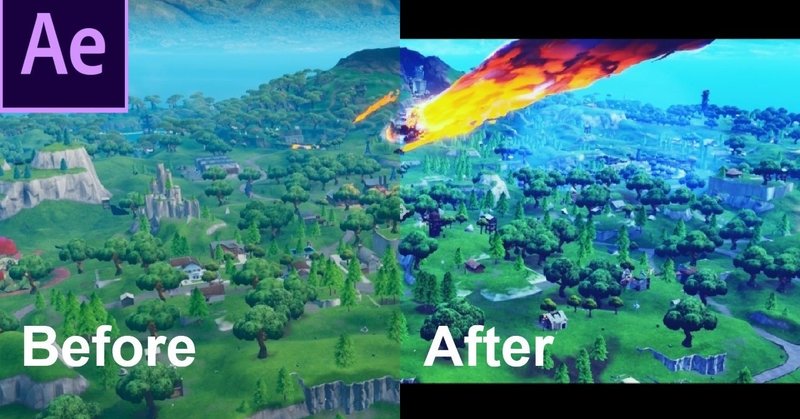
#Fortnite AfterEffects編集講座③BrackBars(黒帯)とカラーエフェクト
♪ lovely (Billie Eilish & Khalid Flip)#Fortnite edit
— Cliplay (@Cliplay_JP) September 6, 2019
Clip by @VECTOR_FN pic.twitter.com/elVBgyZwQL
・カラーエフェクト

タイムライン上の何もないところで右クリックし「新規→調整レイヤー」を選択します。

すると薄紫色のバーが出てくると思うので
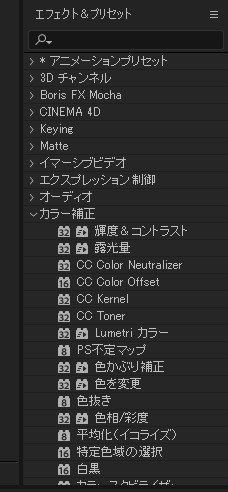
画面右の「エフェクト&プリセット→カラー補正」を選んで、
・輝度&コントラスト
・色かぶり補正
・トーンカーブ
をそれぞれドラッグアンドドロップして調整レイヤー(薄紫色のバー)にブチ込みましょう。
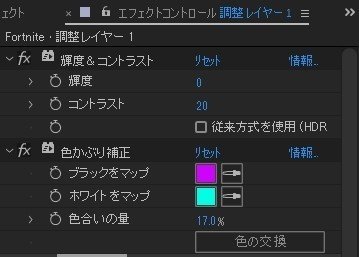
輝度&コントラストではコントラスト20%を選び、色かぶり補正ではブラックをマップをピンクに、ホワイトをマップを水色にして、色合いの量を17%にしましょう。ここは個々人の好みやセンスにお任せします。
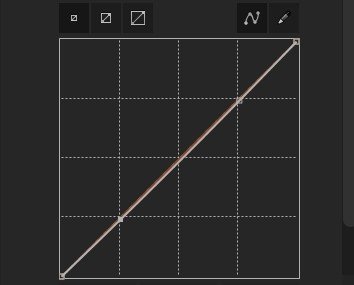
トーンカーブは、このグラフに斜め線がまっすぐ伸びてると思うので、右から1番目,上から1番目と、左から1番目,下から1番目のマス目を一旦クリックし
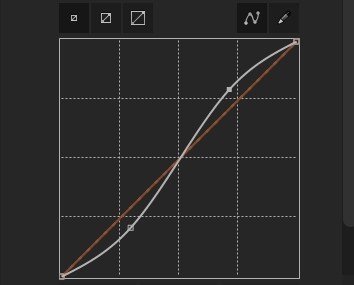
画像のようにグラフを捻じ曲げます。この捻じ曲げ方も個々人の好みやセンスにお任せします。
・BrackBars(黒帯)
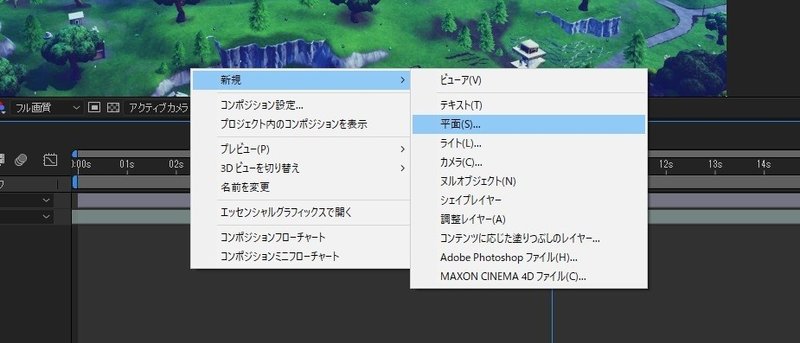
映画でよく見られる上下の黒い帯を設置していきます。さっきのカラーエフェクトの時と同じように、タイムライン上の何もない場所で右クリックし、今度は「新規→平面」を選択します。
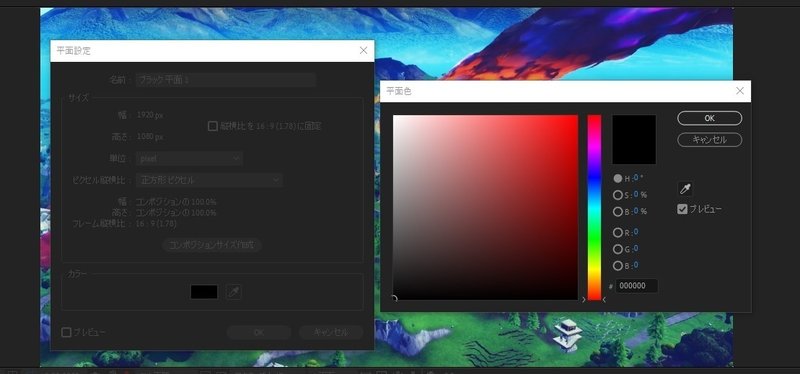
そしたら「どんな色にしますか?」というウィンドウが出てくるので、極限まで黒くします。黒くしたらタイムラインのレイヤー(並ぶ順番)で調整レイヤーよりも上にしてあげましょう。黒平面を調整レイヤーの下に置くと黒帯がカラフルになってしまうので。
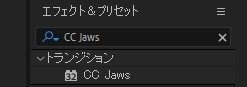
調整レイヤーの時と同じように、画面右のパネルの&プリセットを選び、検索窓から「CC Jaws」と検索してCC Jawsをドラッグアンドドロップし平面(赤いバー)にぶち込みます。

左のパネルで数値調整するのですが、まず「Heights」を0にして、あとイジる「Completion」の部分はシネマなら70%辺り、プレイ中のClipなら90%辺りに設定しましょう。
これでBlackBarsの設置とカラーエフェクトは終わりです。一気に様になったと思います。
この記事が気に入ったらサポートをしてみませんか?
